您好,登錄后才能下訂單哦!
您好,登錄后才能下訂單哦!
vs2019已經在4月2日正式發布,vs2019發布會請看這個鏈接:
vs2019發布活動
vs2019和vs2017一樣強大,項目兼容,不用互相刪除,而且C/C++,Python,F#,ios,Android,Web,Node.js,Azure,Unity,HTML,JavaScript等開發都可以執行,相關介紹可以看這個官方網址:Visual Studio 2019
關于RC版用戶更新到正式發布版可參看第五節,4月2號之后下載的用戶可忽略本節內容
1.下載網址:微軟官網
2.官網首頁
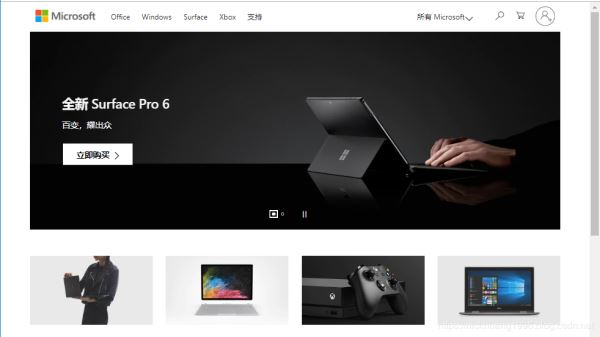
3.選擇菜單欄最右邊的更多,在“所有 Microsoft”下拉一欄選擇“Visual Studio”進入
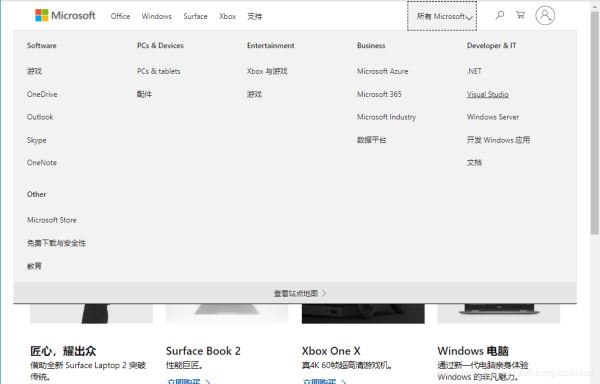
4.進入之后是這個界面,選擇社區版Community下載
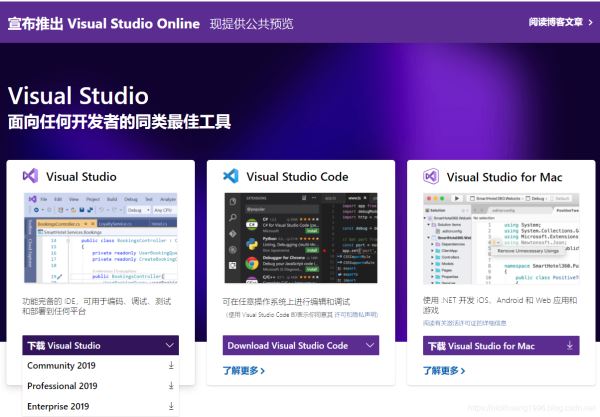
5.如果不想從官網進入也可以直接進入這個網址:VS下載,選擇免費的社區版,會開始自動下載
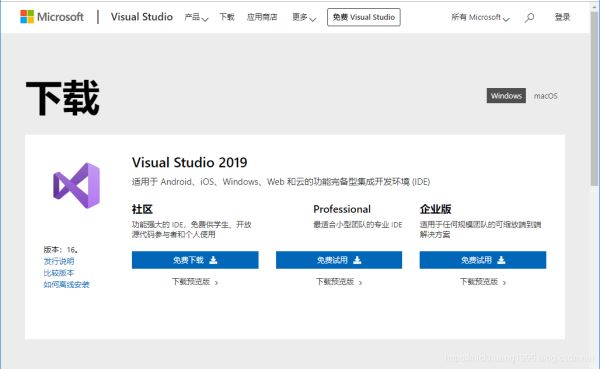
6.進入這個界面可以手動下載(如果不能自動下載的話)

1.點擊下載程序,會顯示這個界面
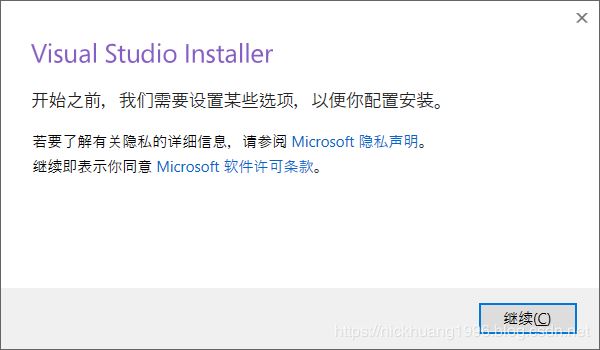
2.點擊“繼續”,等待安裝程序安裝完成

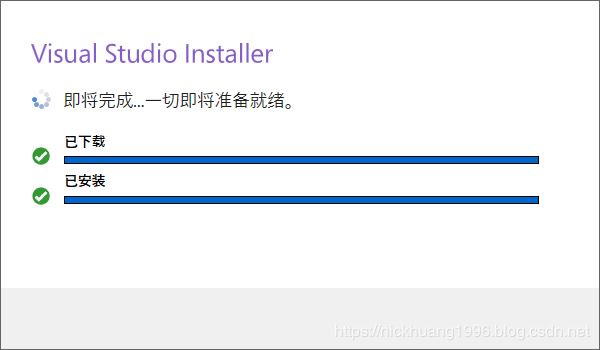
4.安裝程序下載安裝驗證完畢,將會提示進入這個界面

5.為了方便起見,這里僅展示安裝C++功能,在之后博主也會相繼更新其他語言和工具的安裝

6.工作負載這里我們可以勾選使用C++的桌面開發和Visual Studio 擴展開發
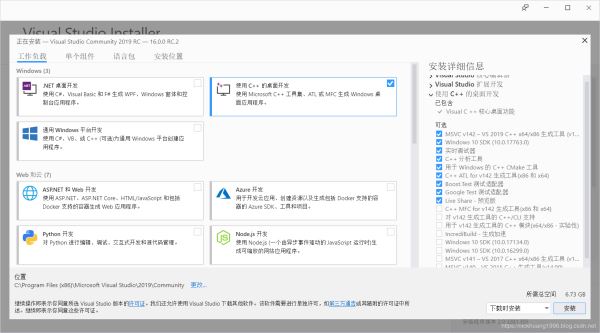
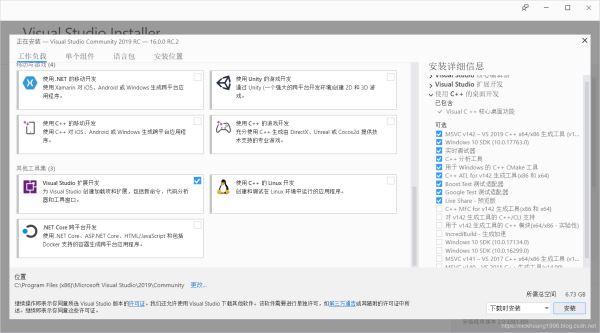
7.安裝位置可以在下面更改,博主建議不用更改

修改不了緩存和共享組件、工具和SDK的位置可參看博主博客:vs2017安裝和使用教程(詳細)中的修改方法(軟鏈接) 8.單個組件可以自行勾選,工作負載里勾選了項目相關的組件也會在單個組件中自行勾選上
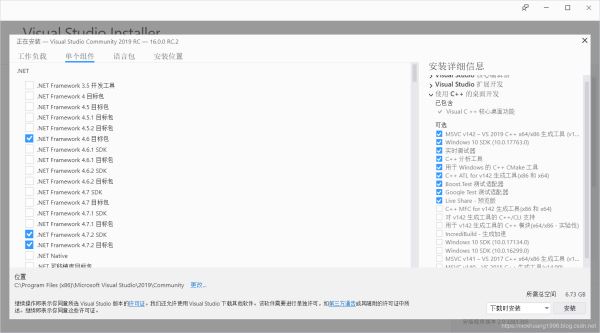
9. 語言包有很多選項,這里默認是中文(簡體)

10.之后點擊安裝
1.等待界面
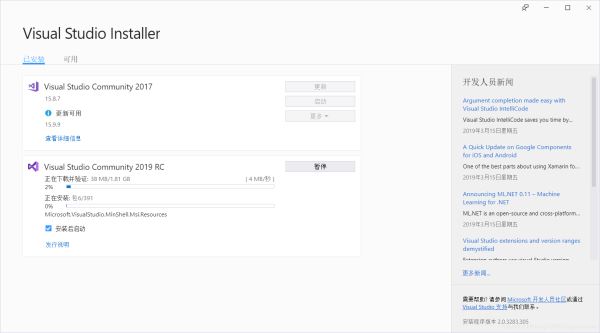

2.完成獲取包
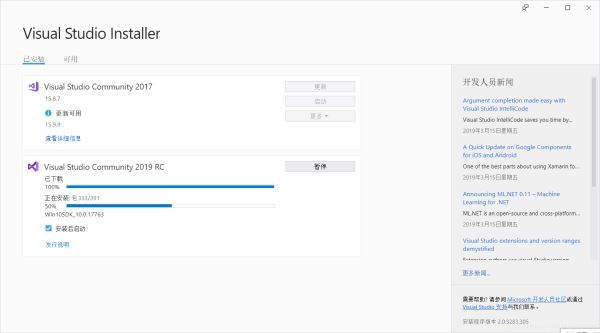
安裝SDK時間很長,不要認為是卡死哦~ 3.安裝完成
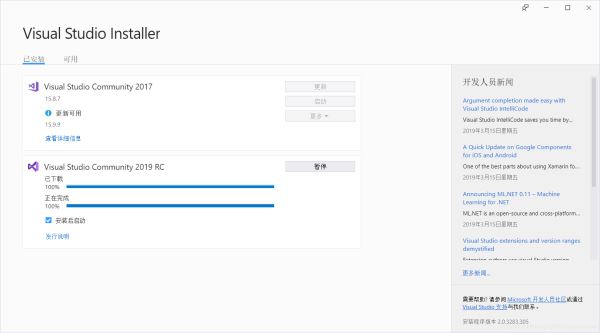
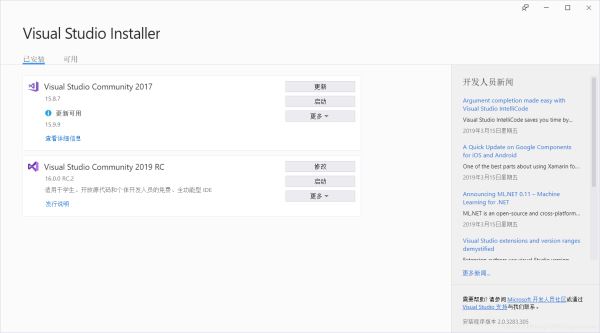
1.選擇自己喜歡的樣式還是和vs2017的一樣,第一次啟動會耗時大概10秒


2.進入主界面,可以選擇打開最近項,也可以直接點擊右下角繼續但無需代碼
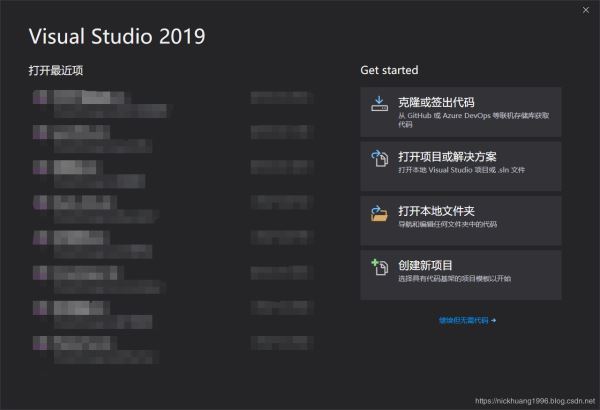
3.來到空界面
1.我們點擊上方菜單欄的幫助,下拉菜單里我們點擊檢查更新,會彈出更新到正式發布版

2.我們點擊更新

3.開始下載并安裝更新
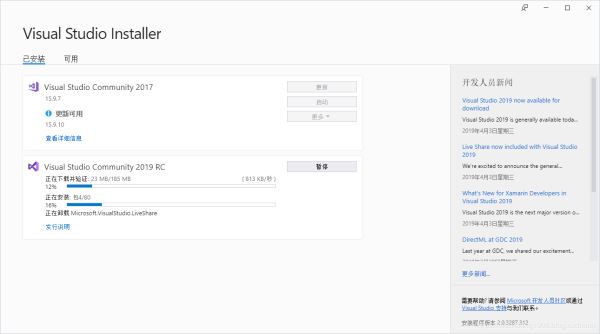
4.正在完成
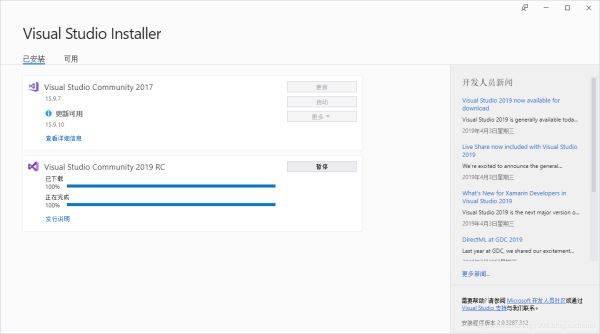
6.可以看到我們正式更新到vs2019,RC字樣以及去掉。接下來就請盡情使用vs2019吧!
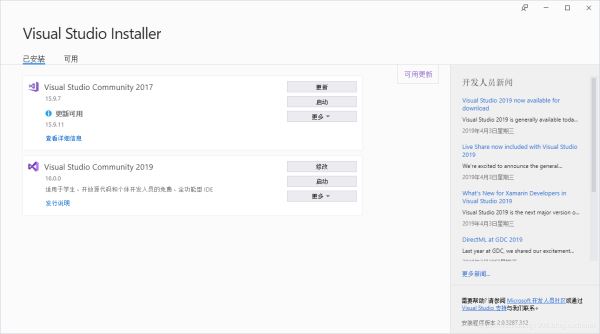
到此這篇關于vs2019安裝和使用詳細圖文教程的文章就介紹到這了,更多相關vs2019安裝和使用內容請搜索億速云以前的文章或繼續瀏覽下面的相關文章希望大家以后多多支持億速云!
免責聲明:本站發布的內容(圖片、視頻和文字)以原創、轉載和分享為主,文章觀點不代表本網站立場,如果涉及侵權請聯系站長郵箱:is@yisu.com進行舉報,并提供相關證據,一經查實,將立刻刪除涉嫌侵權內容。